Live Meeting에서 파일을 공유하는 방법
화상회의를 보다 효과적으로 진행하기 위해 주최자는 일반적으로 사전에 관련 문서나 PPT를 준비하여 라이브 미팅 중에 공유합니다. 이를 고려하여 ezTalks 는 온라인 회의 파일 공유를 위한 3가지 방법을 제공합니다.
먼저 ezTalks에 계정으로 로그인하고 가상 회의실 인터페이스로 이동합니다. 그런 다음 "콘텐츠 공유"를 클릭하면 ezTalks에서 문서/이미지/PPT를 공유하는 방법을 선택하는 창이 나타납니다.
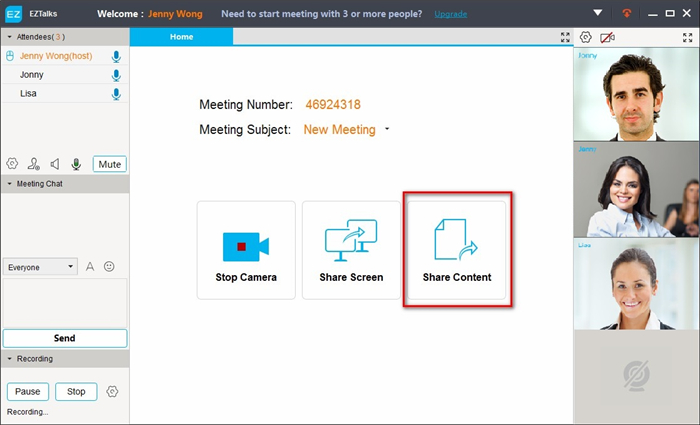
방법 1: 컴퓨터에서 콘텐츠 공유
ezTalks는 기본적으로 로컬 PC의 콘텐츠를 공유하도록 선택합니다. "찾아보기"를 클릭하여 컴퓨터에서 대상 파일(공유할)의 위치를 지정합니다.
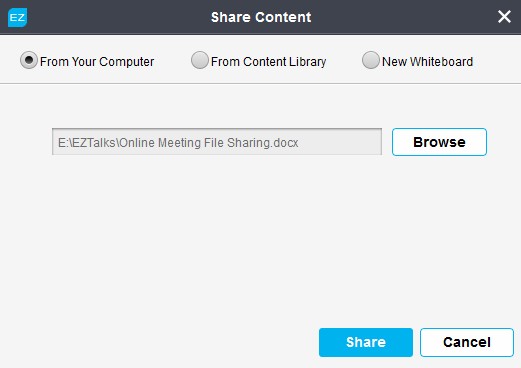
계속하려면 "공유"를 클릭하십시오. 하단에 "문서 업로드 완료"가 표시되면 문서가 중간에 표시됩니다.
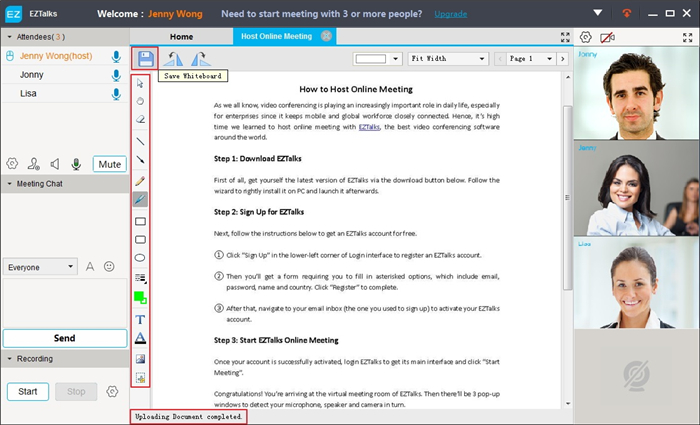
왼쪽의 도구 모음을 사용하면 공유 파일에 메모를 작성할 수 있으며 왼쪽 상단 모서리에 있는 "저장" 버튼을 클릭하면 주석이 달린 파일을 .tiff로 저장할 수 있습니다.
팁: PC에 많은 양의 파일을 저장하는 경우 원하는 파일의 위치를 지정하는 데 많은 시간이 소요됩니다. 이 경우 Way 2를 적극 권장합니다.
방법 2: 콘텐츠 라이브러리에서 콘텐츠 공유
이 방법을 사용하면 업로드된 파일을 날짜 또는 파일 이름별로 정렬할 수 있으므로 공유할 PPT/문서/사진을 빠르게 선택할 수 있습니다.
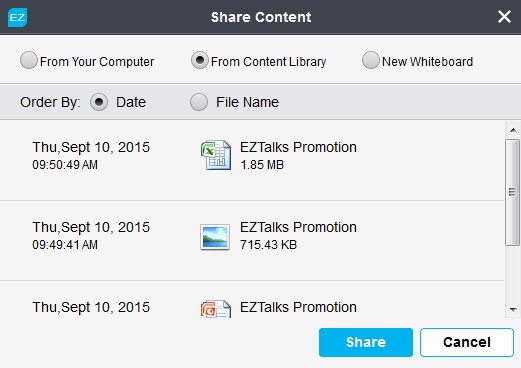
계속하려면 "공유"를 클릭하십시오. "문서 다운로드 완료" 표시가 표시되면 왼쪽에 있는 도구 모음으로 파일에 주석을 추가할 수 있습니다.
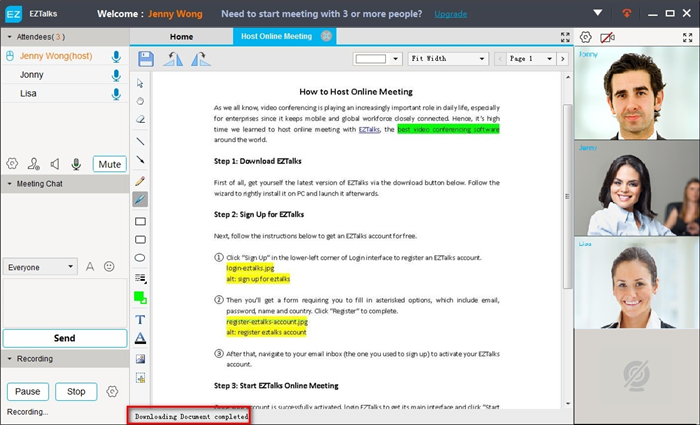
팁: 콘텐츠 라이브러리의 콘텐츠를 공유하려면 미리 파일을 업로드해야 합니다. 그리고 구체적인 단계는 다음과 같습니다.
① ezTalks의 메인 인터페이스에서 “콘텐츠 업로드”를 클릭한 후 팝업창에서 대상 파일을 선택합니다. "열기"를 클릭하여 업로드를 시작합니다.
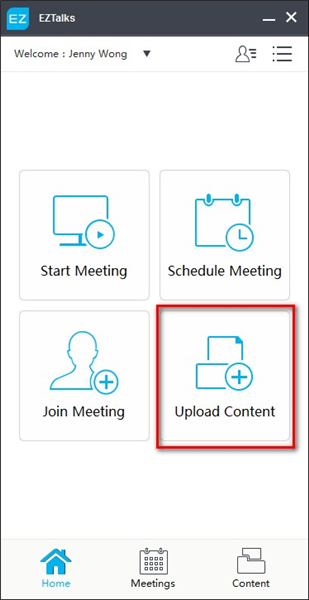
② 업로드가 완료되면 콘텐츠 라이브러리 상단에 파일이 표시됩니다. 메인 인터페이스 하단의 "컨텐츠" 아이콘을 클릭하면 ezTalks 컨텐츠 라이브러리에 업로드된 전체 파일을 확인할 수 있습니다.
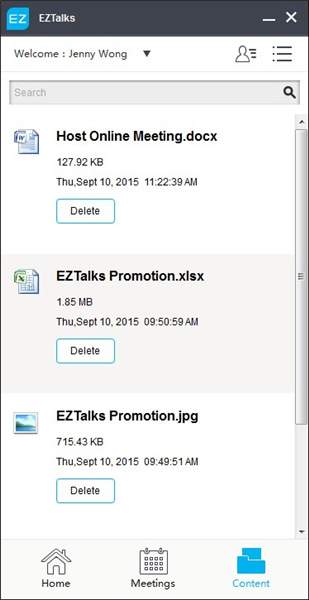
방법 3: 새 화이트보드를 통해 콘텐츠 공유
ezTalks 화상 회의 중에 즉석 파일을 만들고 싶다면 새 화이트보드를 만드는 것이 최선의 선택이 될 것입니다.
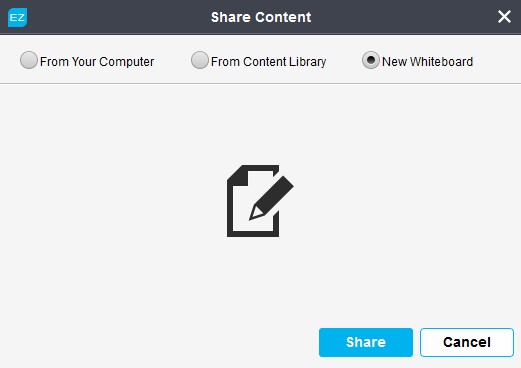
"공유"를 클릭하면 새 화이트보드가 생성됩니다. 왼쪽에 있는 도구 모음을 가득 채우면 빈칸에 아이디어를 입력하거나 그림을 그릴 수 있습니다.
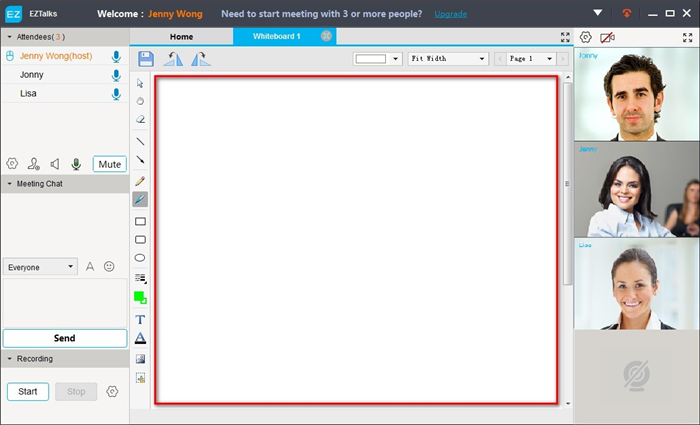
이것은 모두 ezTalks 온라인 회의 파일 공유를 위한 것입니다. 파일 공유는 클라우드 기반이며 보안이 유지되므로 ezTalks 콘텐츠 라이브러리에 파일을 업로드할 수 있습니다. 라이브 미팅에서 PPT를 공유하는 방법을 배우려면 위의 가이드를 따르십시오!
참고: 위에서 언급한 "파일 공유" 기능은 현재 최신 버전의 ezTalks 앱에서 지원되지 않습니다. 최상의 대화형 경험을 보장하기 위해 이 기능을 다시 추가하는 것을 고려할 것입니다.